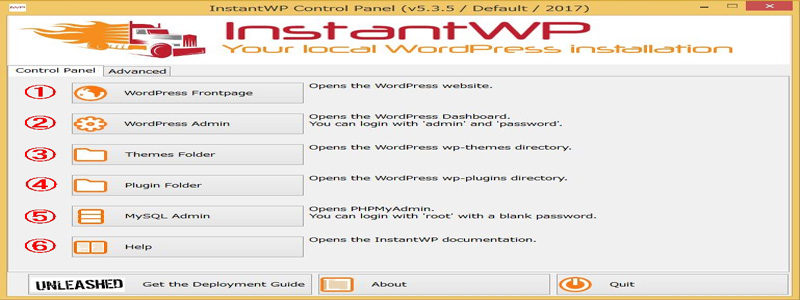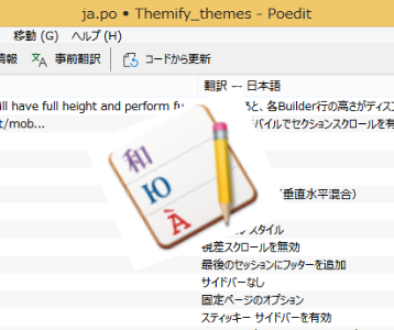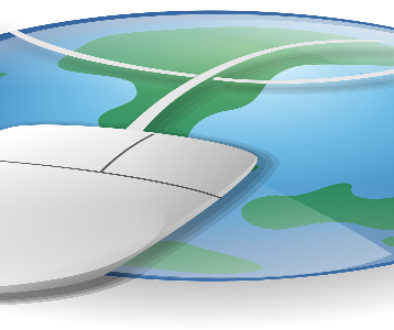仮想サーバーのInstantWPが動かない時の対処方法
InstantWPはパソコンにダウンロードして解凍するだけで、ワードプレスの試用環境を整えることができるソフトです。とても便利なソフトなのですが、使用するパソコンの環境によっては動作しないことがあります。
そんな時の解決方法を、InstantWPの開発者であるSeamus Bradyさんに問い合わせてみたので紹介します。
1 解凍したInstantWPが動かない
「パソコン内でドラッグ&ドロップのThemifyを無料で試す方法」の中で紹介している無料で使える仮想サーバーソフト「Instant WordPress」の新バージョンが、パソコンの使用環境によっては作動しないことがあるようです。
InstantWPは、ダウンロードしたZipファイルを解凍するだけでワードプレスの試用環境が構築できる初心者に超優しいソフトなのですが、これが動作しないとワードプレスをドラッグ&ドロップで操作するThemifyのテーマやプラグインをお手軽に試すことができない事態になってしまいます。
どういった状況になっているかと言うと、解凍したInstantWPを起動させ管理画面まで表示させることはできます。
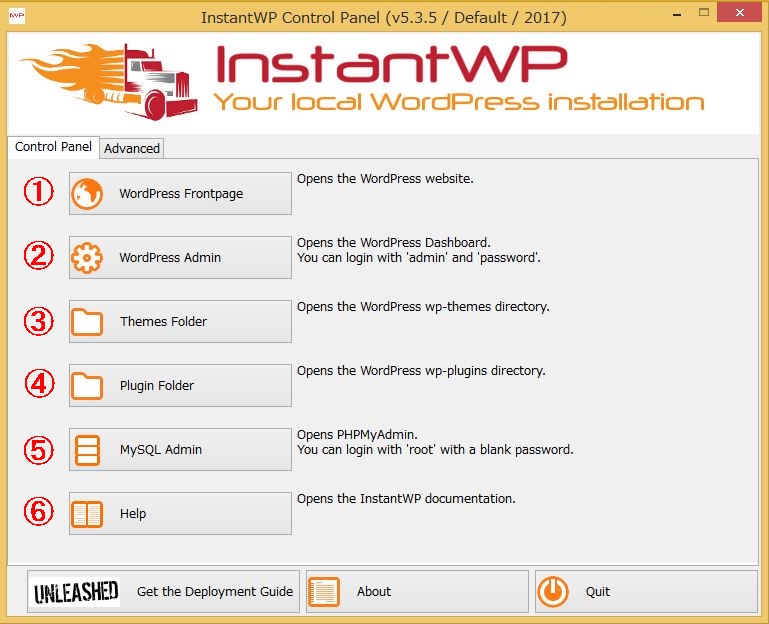
この画面までは表示されるのですが、➀~⑥のボタンを押しても無反応で、ワードプレスのフロントページやログイン画面が開けれないのでドラッグ&ドロップのThemifyを試すこともできません。
何か対策はないかInstantWPの製作者に解決方法をダメ元で問い合わせてみました。
2 InstantWPのサポートに問い合わせてみた
私は英語が苦手なので、Google先生の翻訳機能をフル活用して状況を説明し解決方法を聞いてみました。
Hello
I’m ○○○○○. I am Japanese.
Since I can not speak English, I write mails to you using Google’s translation.
I downloaded that I want to use InstanWP.
I can open the InstantWP control panel.
However, nothing will work if you press the “WordPress FrontPage” “WordPress Admin” “Themes Folder” “Plugin Folder” “MySQL Admin” “Help” button.
these are totally unresponsive.
I tried what is written in the FAQ.
But I could not solve it.
I attempted to connect to “http://127.0.0.1:10080/wordpress/wp-login.php” directly from the browser.
But “Connection refused with 127.0.0.1” is displayed.
I will ask you.
What can I do to use InstantWP v 5.3.6?
I am waiting for your reply.
Thank you.
○○○○○
英語が堪能な方から見たら失笑ものかもしれませんが、プロフィールに書いた通り何の取り柄もない40過ぎのおっさんにはこれが限界です。
限界ですが、ちゃんと返事がきました。
Hi,○○○○○
Try downloading v5.3.4 if that works.
https://github.com/corvideon/InstantWP/releases/tag/v5.3.4
Other than this, I am not sure.
Regards
Seamus Brady
英語のできない私のために、超簡潔な返事だと思います(笑)
返事が来たので、調子に乗ってもう一つ質問してみました。
Hi,seamus
Thank you for your reply.
l’ll try v5.3.4
By the way,Are there any prospects of being fixed in the future?
Thank you.
○○○○○
そしたら、もっと簡単な英文で返事がきました。
Of course. Keep an eye on the releases.
3 InstantWPが動かない時の対処方法
サポートの返事によれば、古いバージョンを使えとあります。
早速、やってみます。
https://github.com/corvideon/InstantWP/releases/tag/v5.3.4 を開いてみます。
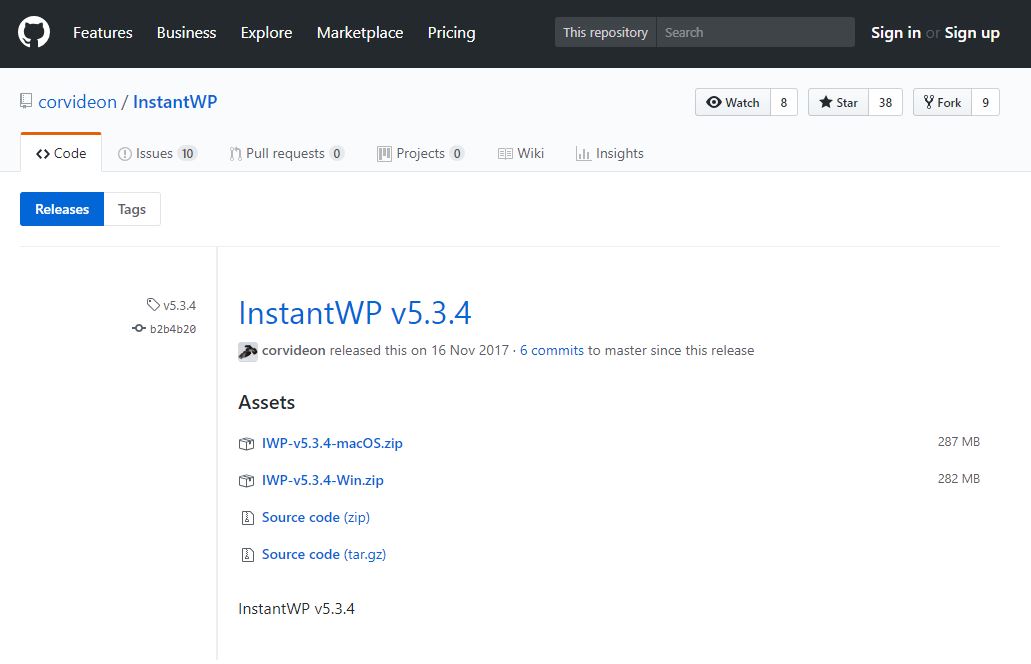
InstantWP v5.3.4のダウンロードページが開きました。
私はWindows環境なのでIWP-v5.3.4-Win.zipをダウンロードしてディスクトップに貼り付けて解凍します。
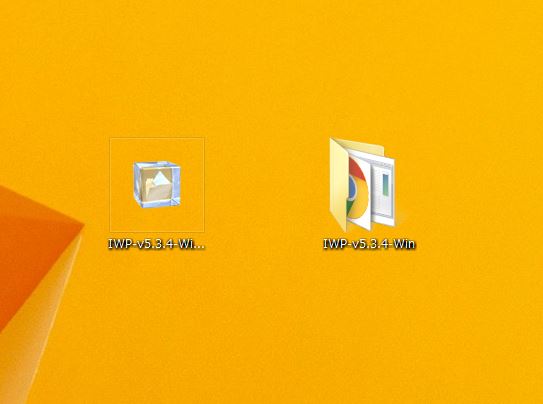
InstantWP v5.3.4のダウンロードページが開きました。
私はWindows環境なのでIWP-v5.3.4-Win.zipをダウンロードしてディスクトップに貼り付けて解凍します。
解凍したファイルを開いて、InstantWPを起動させる「Start-InstantWP.bat」をクリックします。
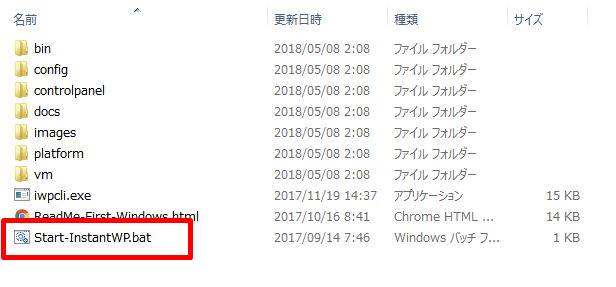
起動していることを示すレベルゲージバーが表示された後、InstantWPの管理画面が立ち上がりました。
ここまではv5.3.6と一緒です。
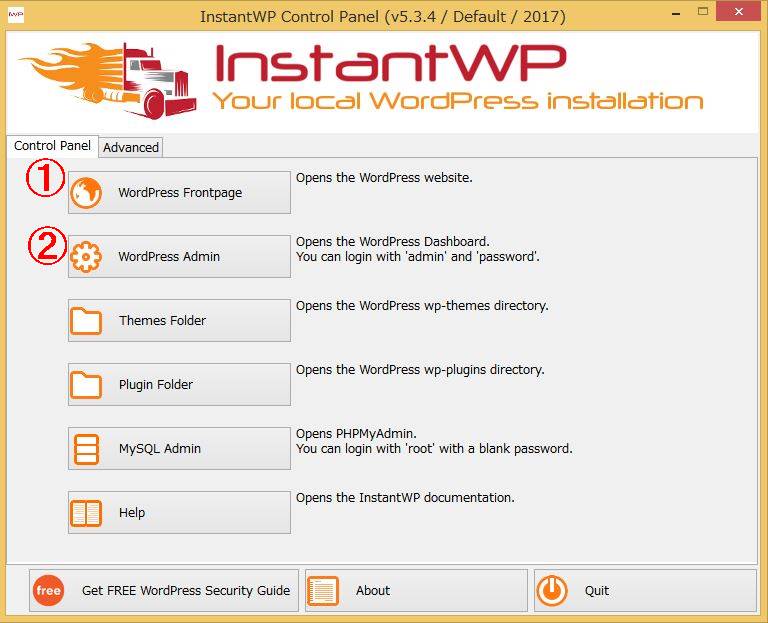
実際にInstantWPが動くのか確認してみます。
管理画面の①の「Wordpress Frontpage」をクリックします。
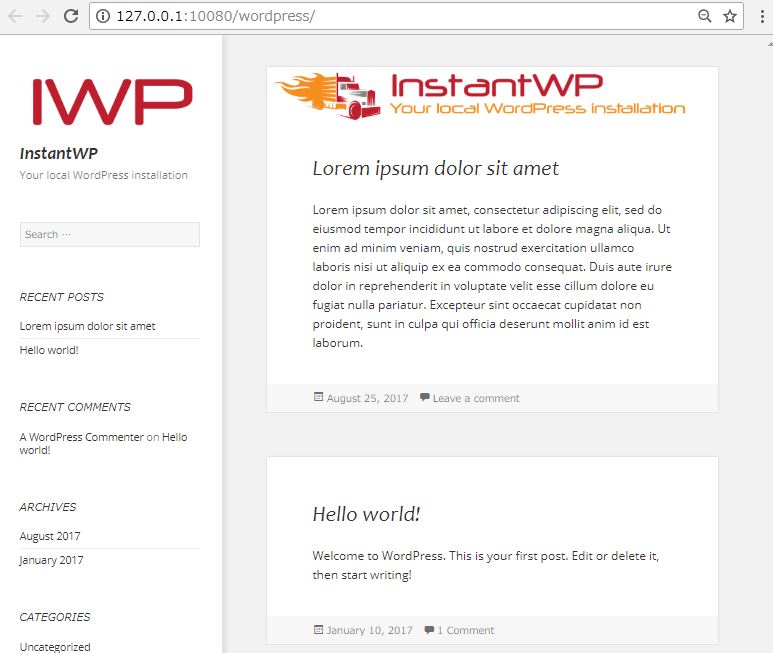
フロントページが表示されました。
URLアドレスを確認すると「127.0.0.1:10080/wordpress/」になっています。
続いて、②のログイン画面をクリックします。
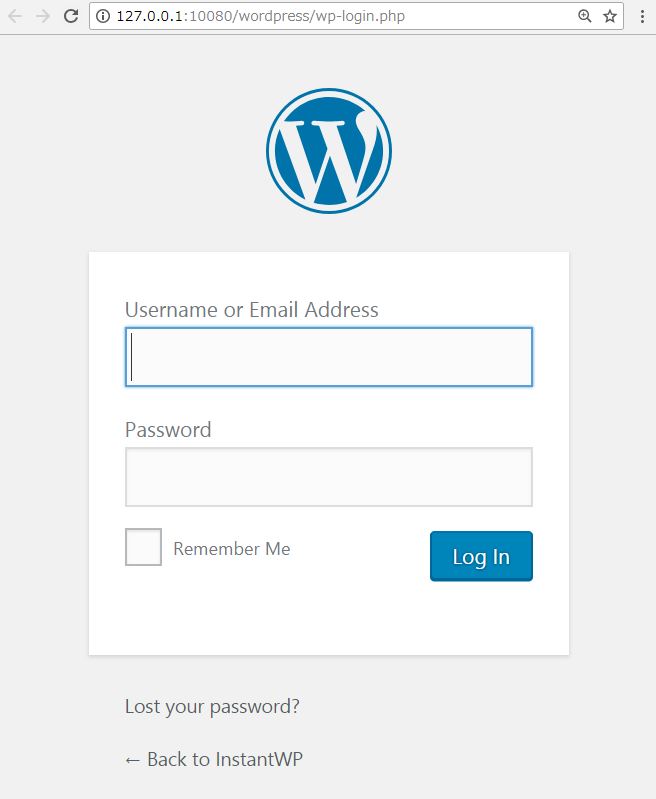
InstantWPでワードプレスのログイン画面が表示されました。
URLアドレスも「127.0.0.1:10080/wordpress/wp-logon.php」と正常に表示されています。
その他のボタンも正常に動くことが確認できました。
これでInstantWPを使うことができるようになったので、ドラッグ&ドロップでワードプレスを操作するThemifyを簡単に体感する環境が整いましたね。よかったよかった。
InstantWPの詳しい使い方やThemifyの無料テーマのダウンロード先などは「パソコン内でドラッグ&ドロップのThemifyを無料で試す方法」に書いてあります。
ちなみに、新しいバージョンが使えるように修正されますか?との問いに「もちろん、リリースに注目していて」とありますがいつになることやら・・・。
まぁ、無料で使わせてもらえるだけでも感謝ですね。
InstantWPが動かない時の対処法は以上です。
この記事があなたのお役に立てたら幸いです。
またこの記事がお役に立てれたならhatena・Facebook・Twitterでシェアして頂けると励みになります。